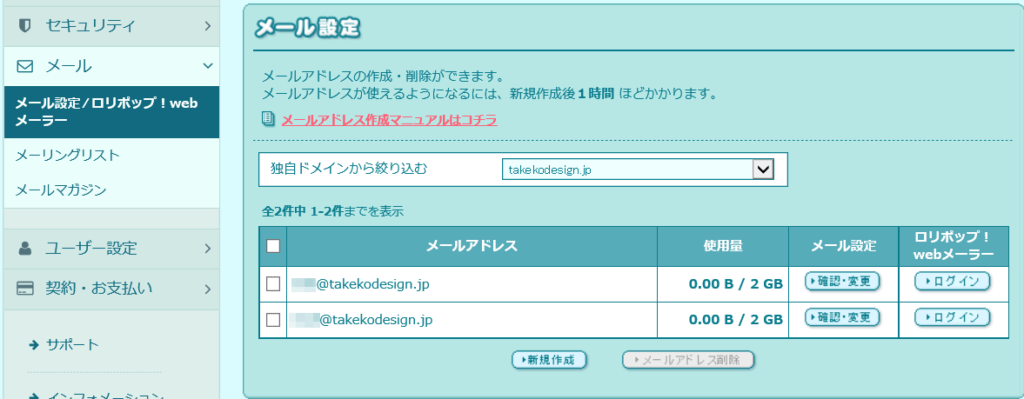 独自ドメインを取得したので、その独自ドメインを使ったメールアドレスを作成してみたいと思います。
独自ドメインを取得したので、その独自ドメインを使ったメールアドレスを作成してみたいと思います。
○○○○○○@takekodesign.jp というやつです。自分だけのメールアドレスって感じでいいですね。
ユーザーページのメール設定から新規作成や確認・変更が行えます。
新しいメールアドレスの取得方法
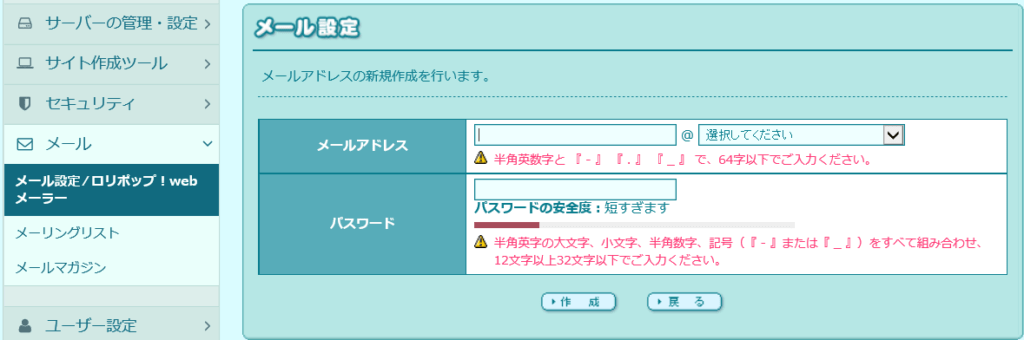
好きな文字列を入れてドメインを選択してパスワードを設定。【作成】を押したら出来上がり。とても簡単。
Windows10 メールへの設定方法
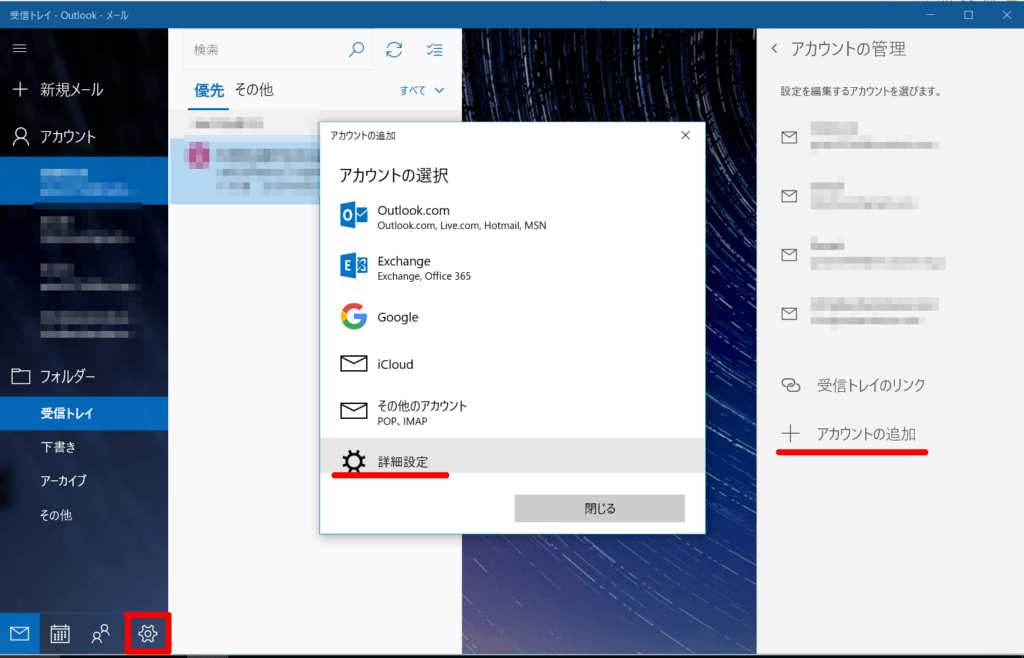 自分はWindows10のメーラーを使っているのでそれを使って送受信できるように設定しました。
自分はWindows10のメーラーを使っているのでそれを使って送受信できるように設定しました。
左下の【歯車のマーク】を押して、設定の【アカウントの管理】、【アカウントの追加】を押して【詳細設定】を押します。
次に【インタ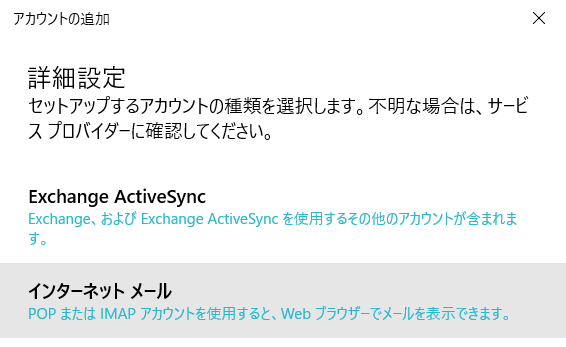 ーネット メール】を選択。
ーネット メール】を選択。
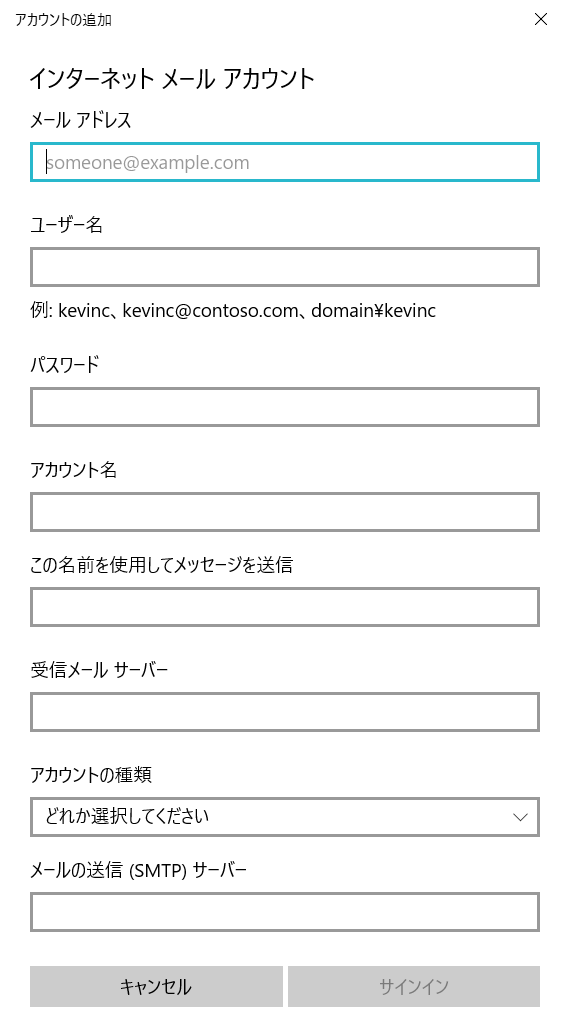 ここからはロリポップのユーザーページの【メール設定】の設定したいメールアドレスの【確認・変更】から表示されるメール情報を入力していきます。
ここからはロリポップのユーザーページの【メール設定】の設定したいメールアドレスの【確認・変更】から表示されるメール情報を入力していきます。
- メールアドレス:そのまま設定したいメールアドレスを入力します。
- ユーザー名:ここもメールアドレスです。
- パスワード:メールアドレスを作成したときに入力したパスワードです。
- アカウント名:メール情報に書いてある。
- この名前を使用してメッセージを送信:お名前などお好きなものをどうぞ。
- 受信メールサーバー:メール情報の『メールサーバー(POP)』の欄を入力。
- アカウントの種類:『POP3』を選択。
- メールの送信(SMTP)サーバー:メール情報の『メールサーバー(SMTP)』の欄を入力。
下4つのチェックボックスはすべてチェックを入れておきます。
これで設定完了です。
「メールアドレスが使えるようになるには、新規作成後1時間 ほどかかります。」
という注意書きがあるので送受信できない場合は焦らずに少し待ちましょう。






